foxmail批量发送不同邮件的简便方法
更新时间:2023-09-15 13:44:06作者:jiang
foxmail批量发送不同邮件,随着电子邮件在日常生活中的广泛应用,我们常常需要批量发送不同的邮件,以满足不同的需求,而Foxmail作为一款功能强大的邮件客户端,为我们提供了批量发送不同邮件的便捷方式。通过使用Foxmail,我们可以轻松地将不同内容的邮件一次性发送给多个收件人,无论是商务邮件、活动邀请还是个人问候,都可以快速高效地完成。本文将介绍如何利用Foxmail实现批量发送不同邮件的方法,帮助大家提高工作效率和邮件处理的便利性。
步骤如下:
1.在Foxmail 页面找到写邮件按钮,点击进入邮件编辑页面。
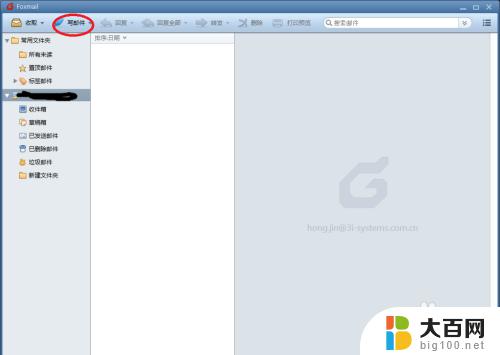
2.输入你的多个邮件收件人,此处以两个为例。点击右上角的如图所示的图标。
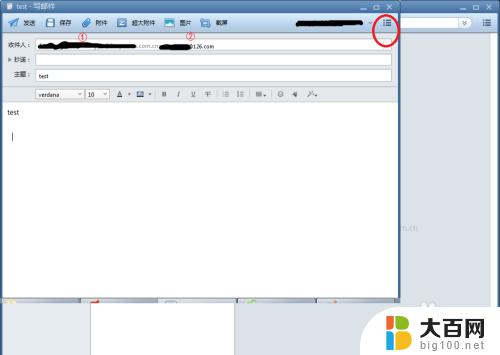
3.找到并点击按钮“设置分别发送”
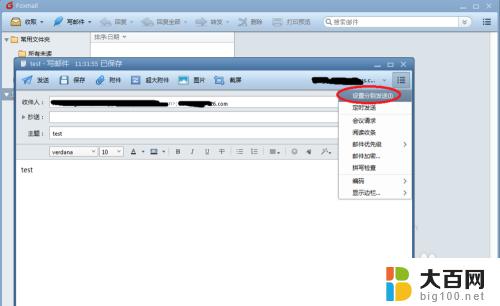
4.此时可以看到,收件人一栏下会出现分别发送的提示。
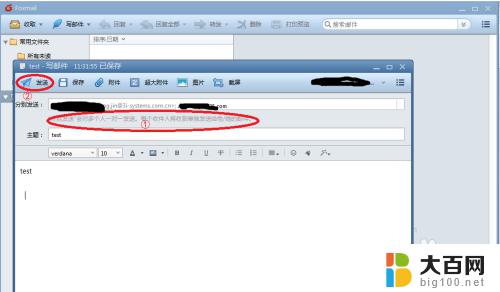
5.正常写完邮件,发送即可。在收件人的收件信息了,只显示了本人收件人。如下图所示。
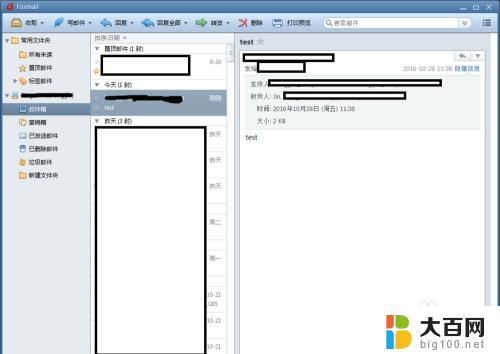
以上就是使用foxmail批量发送不同邮件的全部内容,如果您遇到同样的情况,可以参考小编的方法来处理,希望这对您有所帮助。
foxmail批量发送不同邮件的简便方法相关教程
- qq邮箱怎么发文件夹给别的邮箱 QQ邮箱如何批量发送文件夹给他人
- 发送的qq邮件怎样撤回 qq邮箱怎么撤回已发送的邮件
- foxmail邮箱满了怎么设置 Foxmail邮箱清理附件的方法
- qq邮箱发送word文件怎么发 QQ邮箱怎么附件发送Word文档
- 邮件能定时发送吗 Outlook如何设置邮件延迟发送
- 怎么向qq邮箱发送文件 电脑上QQ邮箱如何发送附件
- 怎么给qq邮箱发邮件 QQ邮箱如何给别人发送邮件
- foxmail收不到最新的邮件 Foxmail接收不了邮件怎么处理
- 为什么邮箱发不出去邮件 outlook收邮件功能正常但发送邮件失败怎么办
- wps2019发送邮件的按钮在那 如何在wps 2019中找到发送邮件的按钮
- 苹果进windows系统 Mac 双系统如何使用 Option 键切换
- win开机不显示桌面 电脑开机后黑屏无法显示桌面解决方法
- windows nginx自动启动 Windows环境下Nginx开机自启动实现方法
- winds自动更新关闭 笔记本电脑关闭自动更新方法
- 怎样把windows更新关闭 笔记本电脑如何关闭自动更新
- windows怎么把软件删干净 如何在笔记本上彻底删除软件
电脑教程推荐